
Inhoudsopgave:
- Auteur John Day [email protected].
- Public 2024-01-30 11:15.
- Laatst gewijzigd 2025-01-23 15:01.
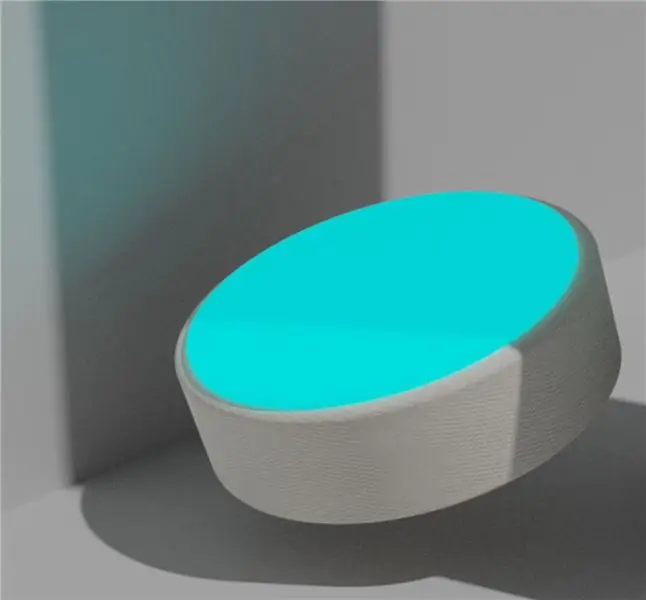
fase 1
- Stap 1: sourcing componenten Componenten:
- Sp. 32 (microcontroller)
- Nonpixelring 12 & 9 (RGB-ringlicht)
- Kleursensor
- 3.7v batterij
- 3.7v naar 5v omzetter
Uitdagingen: nauwkeurige metingen krijgen voor de componenten
Stap 2: Coderingsmaterialen: Arduino IDE
Uitdagingen: de juiste bibliotheek vinden
github.com/arduino/arduino-pro-ide/release…
Benodigdheden
- soldeerbout
- heet lijmpistool
- 3D-printer
Stap 1: Stap 1
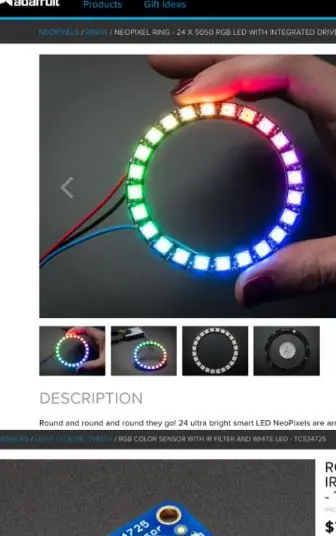
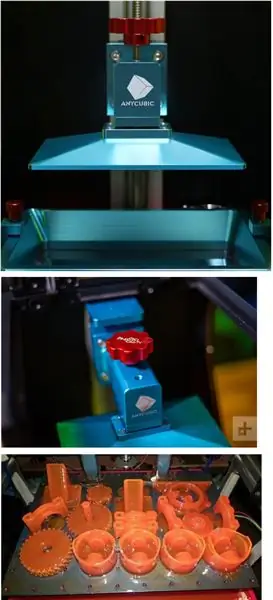
De ESP 32 was de beste keuze omdat hij klein en compact is en nog steeds Bluetooth en Wi-Fi heeft ingebouwd. Dit zal helpen om het apparaat draadloos te maken, waardoor het naadloos aansluit bij de dagelijkse routine van digitale artiesten
De code vereiste veel bibliotheken vanwege de esp32-compatibiliteitsproblemen. Voor de RGB-waarden moest ik uitzoeken hoeveel kleuren het kon weergeven en hoe ik deze verlichting kon dimmen voor meer kleuren
Stap 2: Coderen
Het vinden van de onderdelen was lastig omdat er zoveel variaties van de onderdelen zijn en de spanningsverschillen tussen de onderdelen. De meerdere sites werden gebruikt, wat resulteerde in de behoefte aan veel verschillende bibliotheken voor de Arduino
code2flow.com/Jj7Iv9.png
stage 2
Ifirstdida3d-afdruk voor het lichaam Met abs-plastic in een normale 3D-printer voor de laatste afbeelding wilde ik een SLA-afdruk maken voor de nauwkeurigheid van de onderdelen, maar dauw door de huidige pandemie was het niet mogelijk, dus gebruikte ik het buikgedeelte na een weinig reparaties
Ik heb mijn product opnieuw afgedrukt met een 3D-printer van hars om de kwaliteit van de afdruk te verbeteren. Hiervoor moest ik 500 ml hars gebruiken voor de afdruk. Dit gaf me een goed model dat ik in de zon moest drogen omdat de hars UV-geactiveerd is Stappen Stap 1: Je print verwijderen Zodra je 3D-print klaar is, moet je deze van de bouwplaat verwijderen. In tegenstelling tot FFF 3D-printen, moet je elke print heel voorzichtig verwijderen. Terwijl je een spatel en een goede tik kunt gebruiken om PLA-afdrukken te verwijderen, kun je niet hetzelfde doen met je SLA-afdrukken Stap 2: Steunen schoonmaken Sommige mensen vinden het leuk om hun steunen te verwijderen nadat alles is uitgehard, maar ik vind het destructiever als je wacht tot dan. In mijn ervaring verbrijzelen uitgeharde steunen en hebben ze kleine stukjes materiaal verwijderd waar ze aan de afdruk vastzaten. Stap 3: De 3D-print reinigen Hoe lang je print ook is, er zal een hoeveelheid hars op het oppervlak achterblijven. Als je dit laat uitharden, zal het de ware vorm van het model enigszins vervormen. In sommige gevallen zal het uitharden als druppels in plaats van een volledige coating en in andere gevallen zullen ze lang plakkerig blijven, waardoor ze stof en vuil kunnen aantrekken en eraan kunnen hechten. Stap 4: Nabewerking van de 3D-afdruk Hoewel het verwijderen van niet-uitgeharde hars een goed begin is, is de stap die de kwaliteit van uw 3D-afdruk echt naar voren brengt, de nabehandeling die nodig is voor SLA-afdrukken. Een UV-licht met een hoge golflengte heeft de intensiteit om het hele onderdeel uit te harden, het duurt alleen langer voor dikkere, vastere onderdelen.
Stap 2:
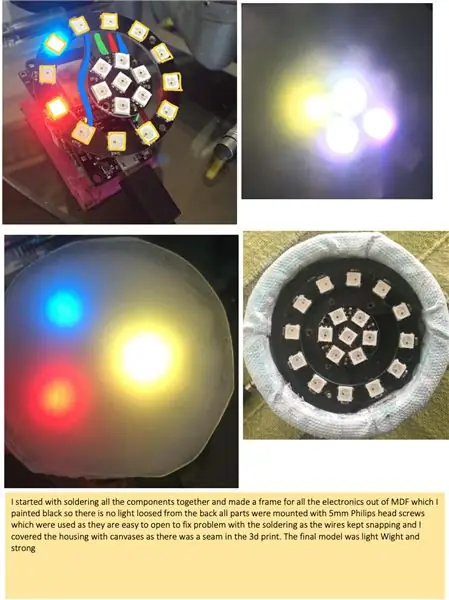
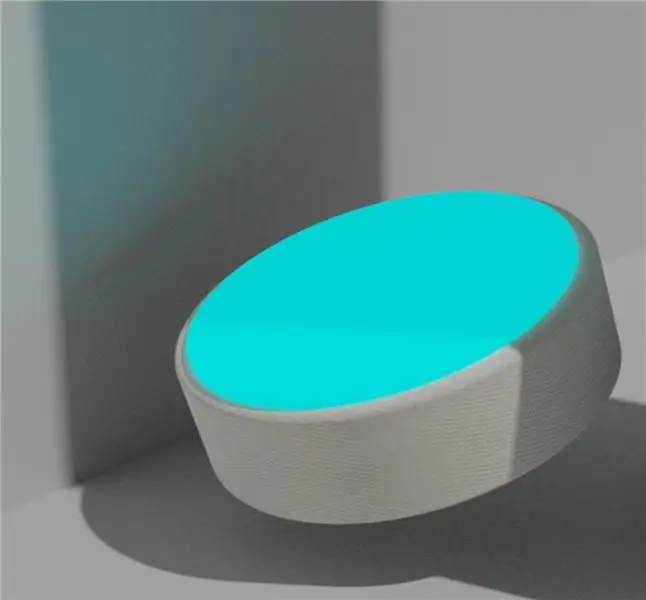
stage 2
Stap 1: Montage van de componenten Materialen:
soldeerbout en draad Uitdagingen: verbind de kleine componenten met korte draad
Stap 2: 3D-printen Materialen: 3D-printer Uitdagingen: nauwkeurig maken
3D-bestand bijgevoegd
Stap 3:
Fase 3
Stap 1: eindmontage Materialen: alle onderdelen
Uitdagingen: het schuren van de 3D-print om de onderdelen aan te passen aan een 3D-printprobleem
Stap 2: materialen testen: Pantone-chips Uitdagingen: de sensor kalibreren en de Neopixel-ringen aan het werk zetten
Aanbevolen:
Game Design in Flick in 5 stappen: 5 stappen

Game-ontwerp in Flick in 5 stappen: Flick is een heel eenvoudige manier om een game te maken, vooral zoiets als een puzzel, visuele roman of avonturengame
Gezichtsdetectie op Raspberry Pi 4B in 3 stappen: 3 stappen

Gezichtsdetectie op Raspberry Pi 4B in 3 stappen: In deze Instructable gaan we gezichtsdetectie uitvoeren op Raspberry Pi 4 met Shunya O/S met behulp van de Shunyaface-bibliotheek. Shunyaface is een bibliotheek voor gezichtsherkenning/detectie. Het project streeft naar de hoogste detectie- en herkenningssnelheid met
Doe-het-zelfspiegel in eenvoudige stappen (met LED-stripverlichting): 4 stappen

DIY make-upspiegel in eenvoudige stappen (met behulp van LED-stripverlichting): In dit bericht heb ik een doe-het-zelfspiegel gemaakt met behulp van de LED-strips. Het is echt gaaf en je moet ze ook proberen
Hoe plug-ins in WordPress te installeren in 3 stappen: 3 stappen

Hoe plug-ins in WordPress te installeren in 3 stappen: In deze tutorial laat ik je de essentiële stappen zien om de WordPress-plug-in op je website te installeren. In principe kunt u plug-ins op twee verschillende manieren installeren. De eerste methode is via ftp of via cpanel. Maar ik zal het niet opsommen, want het is echt compl
Arduino RGB-kleurkiezer - Kies kleuren uit objecten uit het echte leven - Ajarnpa

Arduino RGB-kleurkiezer - Kies kleuren uit echte objecten: Kies eenvoudig kleuren uit fysieke objecten met deze op Arduino gebaseerde RGB-kleurkiezer, zodat u de kleuren die u in echte objecten op uw pc of mobiele telefoon ziet, opnieuw kunt creëren. Druk gewoon op een knop om de kleur van het object te scannen met een goedkope TCS347
